1、首先在电脑上打开spss软件,如果没有spss就要去安装一个,点击spss快捷方式,进入spss图形操作界面。
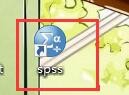

2、在spss的操作界面上,点击左上角“文件”,在菜单中找到打开,点击“打开”,在下级选项里选择“数据”。


3、点击进去文件管理界面后,在这边选择你所需要打开的excel文件,在“查找范围”里选择你excel数据文件存放的文件夹,接着在下面文件类型选择excel文件类型,不然找不到excel文件。
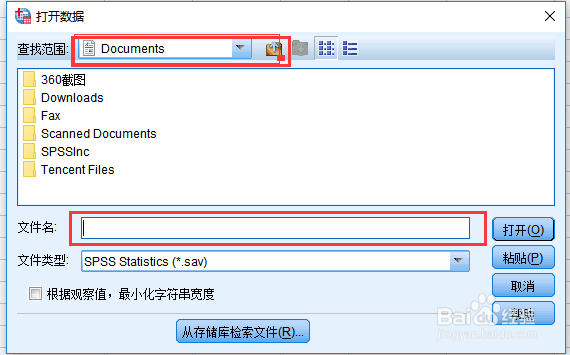

4、当选择好excel数据文件之后,单击右边“打开”按钮,打开excel文件,在弹出的消息框中选择“确定”打开。
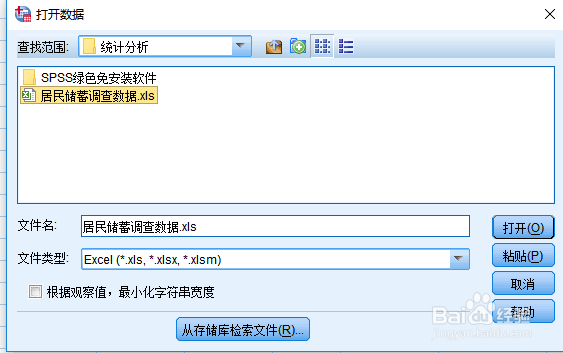
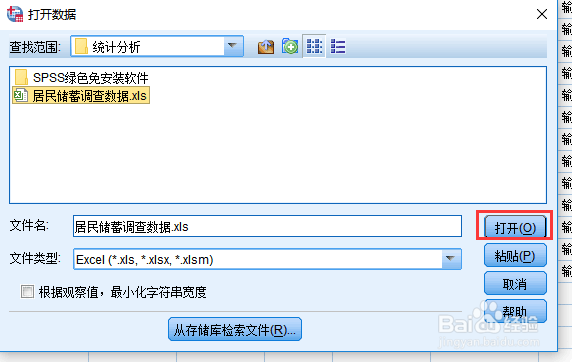

5、打开之后,spss就把excel数据文件打开了,接着你可以按照需求来操作标签各种变量值,这样子我们就成功用spss处理excel数据文件了。

